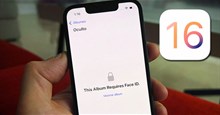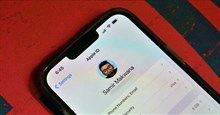Hướng dẫn kiểm tra an toàn trên iOS 16
Kiểm tra an toàn là một trong những tính năng vô cùng hữu ích mới được cập nhật trong phiên bản thử nghiệm của hệ điều hành iOS 16 trên iPhone. Với tính năng này, thì chúng ta có thể dễ dàng và nhanh chóng tắt tính năng chia sẻ hình ảnh, video, vị trí với người dùng khác. Nếu bạn đang muốn kiểm tra sự an toàn của điện thoại iPhone của mình, nhưng lại không biết phải thực hiện như thế nào? Chính vì vậy, hôm nay Download.com.vn sẽ giới thiệu các thao tác thực hiện để kiểm tra mức độ an toàn của iPhone trên iOS 16.
Trong thời gian gần đây, hãng Apple đã chính thức cho ra mắt phiên bản thử nghiệm của hệ điều hành iOS 16. Khi cài đặt phiên bản mới nhất này, thì điện thoại của mình chúng ta nhiều tính năng hữu ích, một trong những tính năng phải kể đến là Kiểm tra an toàn. Để giúp cho mọi người có thể dễ dàng sử dụng tính năng này, thì sau đây xin mời các bạn cùng theo dõi bài viết hướng dẫn kiểm tra an toàn trên iOS 16.
Hướng dẫn cài đặt kiểm tra an toàn trên iOS 16
Hướng dẫn nhanh:
Mở ứng dụng Cài đặt > Nhấn vào mục Cài đặt & Quyền riêng tư > Ấn vào mục Kiểm tra an toàn > Chạm vào mục Đặt lại khẩn cấp > Nhấn vào nút Bắt đầu đặt lại khẩn cấp > Ấn vào nút Đặt lại người & ứng dụng > Chạm vào nút Đặt lại > Nhấn vào nút Tiếp tục > Nhập mã xác minh > Quay trở lại giao diện Kiểm tra an toàn > Ấn vào mục Quản lý Chia sẻ & Truy cập > Nhấn vào nút Tiếp tục > Chạm vào nút Tiếp tục > Ấn vào nút Tiếp tục > Chọn ứng dụng ngừng cấp quyền > Nhấn vào nút Dừng quyền truy cập của ứng dụng.
Hướng dẫn chi tiết:
Bước 1: Để thực hiện được điều này, thì trước tiên chúng mở ứng dụng Cài đặt trên điện thoại iPhone của mình lên.
Bước 2: Vuốt màn hình di chuyển xuống phía bên dưới, rồi chạm vào mục Cài đặt & Quyền riêng tư.
Bước 3: Ở trong phần Cài đặt & Quyền riêng tư, nhấn vào mục Kiểm tra an toàn.
Bước 4: Trong giao diện của tính năng này, hãy ấn vào mục Đặt lại khẩn cấp.
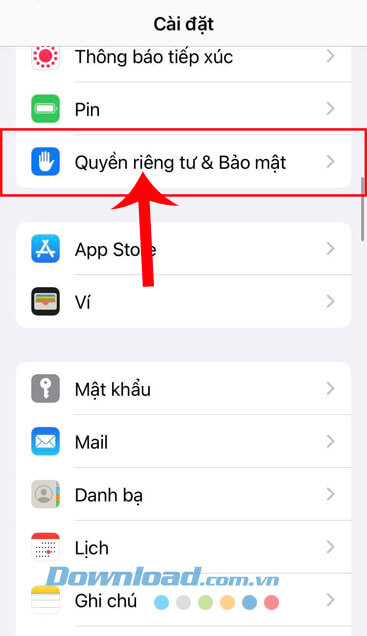
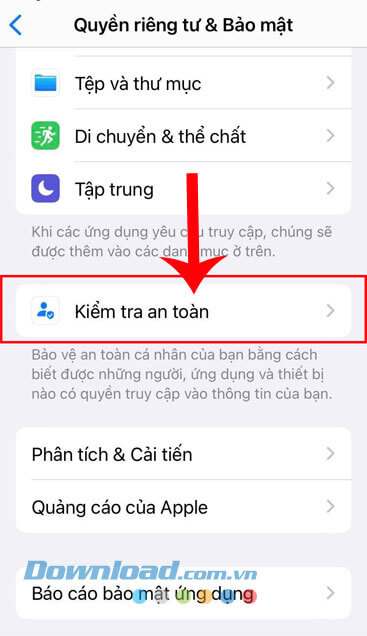
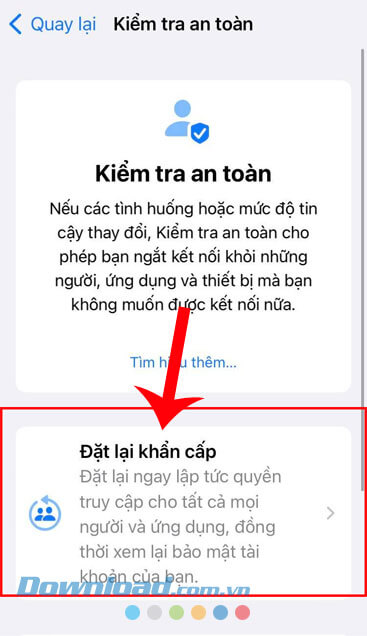
Bước 5: Chạm vào nút Bắt đầu đặt lại khẩn cấp ở phía bên dưới màn hình.
Bước 6: Tiếp theo, hãy nhấn vào nút Đặt lại người & sử dụng ở phía bên dưới màn hình.
Bước 7: Phía dưới màn hình khi này hiển thị khung cửa sổ thông báo thông tin về tính năng này, ấn vào nút Đặt lại.

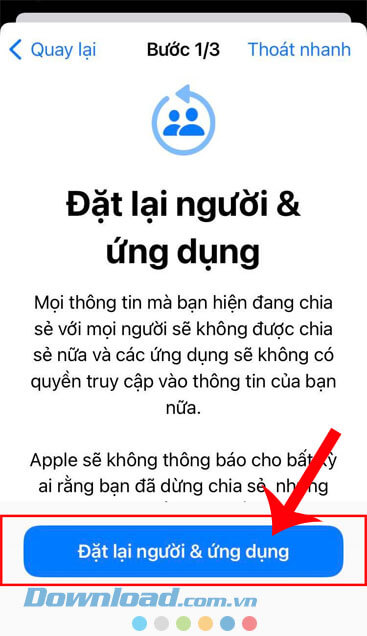
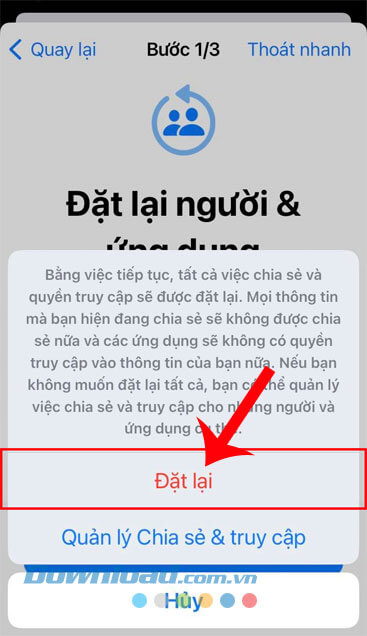
Bước 8: Trên màn hình lúc này sẽ hiển thị số điện thoại tin cậy của mình, chạm vào nút Tiếp tục. Hoặc nếu bạn thêm số điện thoại khác vào tính năng này, thì nhấn vào nút Thêm số điện thoại tin cậy.
Bước 9: Lúc này, hệ thống Apple sẽ gửi mãi xác minh đến số điện thoại của mình lên, nhập mã OTP này để xác thực hai yếu tố.
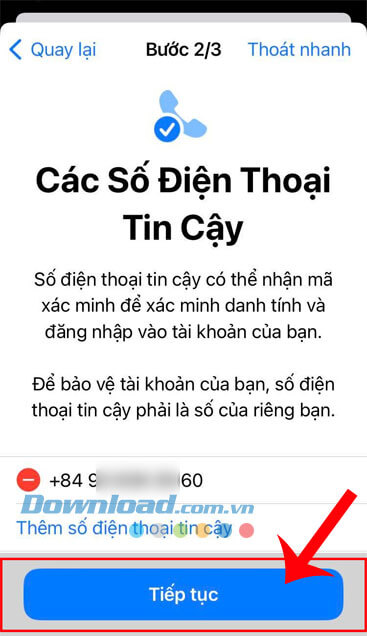

Bước 10: Quay trở lại giao diện tính năng Kiểm tra an toàn, sau đó chạm vào mục Quản lý Chia sẻ & Truy cập.
Bước 11: Tại phần thông tin của mục Quản lý Chia sẻ & Truy cập, ấn vào nút Tiếp tục.
Bước 12: Trên màn hình sẽ hiển thị những người mà mình hay chia sẻ dữ liệu, nhấn vào nút Tiếp tục.
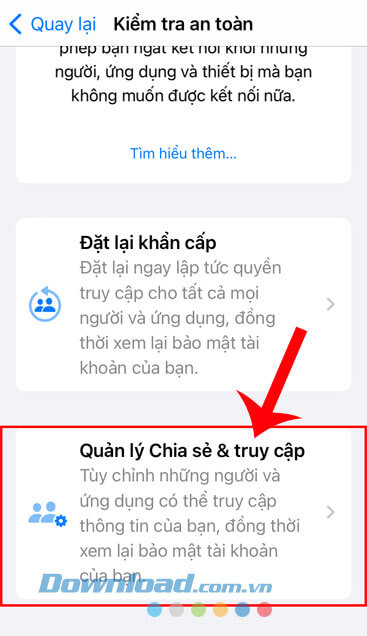
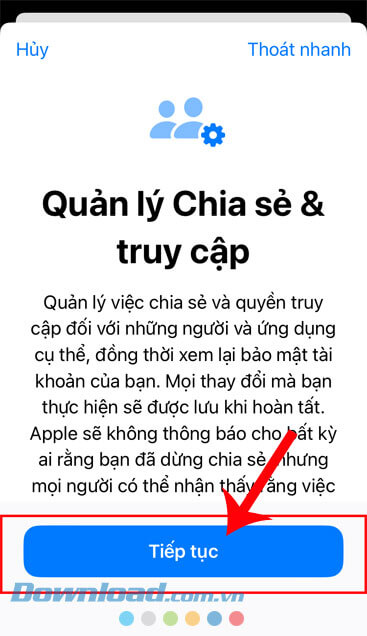
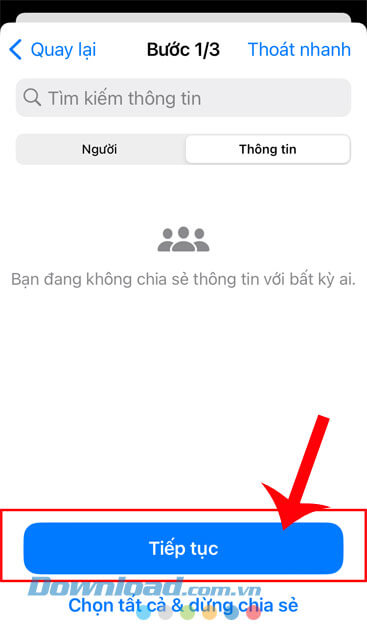
Bước 13: Khi đã hoàn tất kiểm tra an toàn bước 1, chạm vào nút Tiếp tục.
Bước 14: Lựa chọn ứng dụng mà mình muốn hủy quyền truy cập, rồi ấn vào nút Dừng quyền truy cập của ứng dụng.
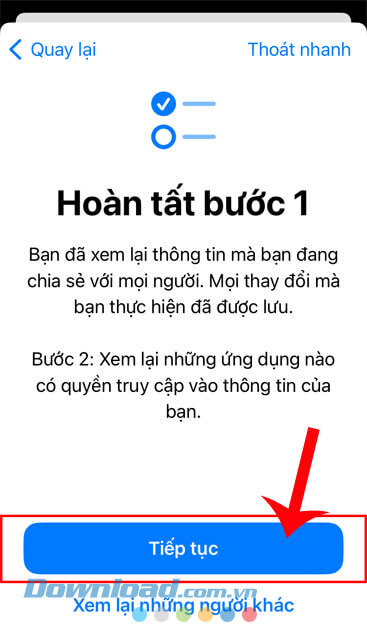
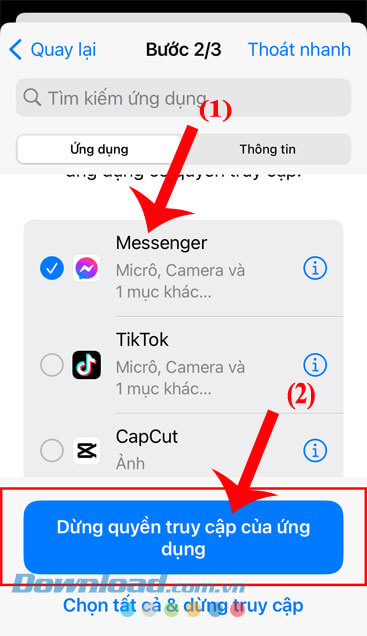
Hy vọng rằng sau khi theo dõi bài viết này, thì các bạn có thể dễ dàng và nhanh chóng kiểm tra và cài đặt lại mức độ an toàn của điện thoại iPhone sau khi cập nhật hệ điều hành iOS 16.
Chúc các bạn thực hiện thành công!
Hướng dẫn
-

Hướng dẫn cập nhật iOS 26 và các tính năng mới
-

Hướng dẫn cách đặt khóa album Bị ẩn trên iPhone
-

Những mẹo tùy chỉnh màn hình khóa đẹp mắt trên iOS 16
-

Top tính năng mới nhất trên iOS 16
-

Hướng dẫn chỉnh sửa và thu hồi tin nhắn iMessage trên iOS 16
-

Hướng dẫn nhóm thông báo theo ứng dụng trên iPhone
-

Code game Anime Fighting Tycoon mới nhất và cách nhập
-

Hướng dẫn dùng Memoji làm ảnh đại diện ID Apple
-

Poppy Playtime Chapter 4: Thông tin về quái vật Doey
-

Tổng hợp code Toilet Tower Defense mới nhất và cách nhập
-

Cách phát Wi-Fi từ máy tính Windows cực đơn giản
-

TOP mod 7 Days To Die giúp cải thiện trò chơi